CPUファンがうるさい時はBIOSの設定を見直そう
デスクトップPCがうるさいので原因を調べてみたら、CPUファンが常時全力で回る設定になっていました。昨夏にバトルフィールド3用設定に変えたあと、元に戻すのを忘れていたようです。
と言う訳で、BIOSのCPUファン設定を変更するためのメモ書きです。
CPUファン設定の変更
使用しているM/Bは、ASRockのP55DE3です。電源投入後、F2かDELキーを連打してBIOS設定画面を呼び出します。

左右の矢印キーを使って「H/W Monitor」のタブに切り替え、「CPU Fan Setting」を選んでENTER。

「Full On」は常時全力で回る設定です。この設定だとウルサイです。

PWM制御に対応したCPUファンを使っているなら「Automatic Mode」に変更しましょう。

高性能なヒートシンクを使っているなら「Target Fan Speed」を下げて良いと思います。ウチは最低のLevel1にしました。
変更内容の確認
設定変更後、Prime95で負荷を掛けつつ、Open Hardware Monitorで状況を確認します。
しばらくアイドル状態で放置した状態からスタート。室温は24度、CPU温度は40度、CPUファンは260rpm前後です。

Prime95を起動するとCPU温度が上昇。50度を超えるとファンの回転数も上がり始めました。

ファンの回転が1200rpmまで上がると、ようやくCPU温度が下がり始めました。

CPU温度55度、CPUファン1500rpmで均衡したようです。

Prime95を止めると、すぐにCPU温度が下がっていきます。併せてCPUファンの回転数も落ちてきました。

最終的にスタート状態と同じ回転数、温度で落ち着きました。CPUファンの自動制御は問題なく働いているようですね。

まとめ
設定変更後はPCが動いていることを忘れるほど静かになりました。ちょっと奮発してCPUファンを選んだ甲斐があるってもんだね。
そんな感じで!


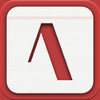


ディスカッション
コメント一覧
まだ、コメントがありません